
Release of SQX 139 Dev 1 and what’s planned for year 2024
We’d like to announce the release of the new SX 139 Dev 1 version – note that this is a development version for testing, not the final 139 version. Most …
Přejít k obsahu | Přejít k hlavnímu menu | Přejít k vyhledávání
Dans cet article, je vais expliquer étape par étape le processus de construction d'une stratégie pour les graphiques range ou renko sur MetaTrader4. L'exemple ci-dessous utilise des barres de range, mais le même processus peut être appliqué aux graphiques renko.
Il s'agit de graphiques alternatifs qui n'affichent pas les données en blocs groupés par temps (5 minutes, 15 minutes, 1 heure) mais selon d'autres critères.
Dans le cas d'une barre d'intervalle, une bougie sur le graphique représente un intervalle donné, par exemple 10 pips. Ainsi, chaque fois que le marché évolue de 10 pips supplémentaires, une nouvelle bougie est dessinée.

Image : Graphique en fourchette - chaque barre a la même taille (fourchette du plus haut au plus bas)
NinjaTrader La plateforme SQ a un support intégré pour ces types de graphiques, donc la seule chose que vous devez faire pour utiliser ces graphiques dans SQ est d'exporter les données du graphique comme pour n'importe quel autre type de graphique.
MetaTrader4 La plateforme MT4 ne supporte pas nativement les graphiques Range ou Renko, pour les afficher et les utiliser, vous avez besoin d'un plugin tiers. Le fournisseur très abordable de plugins Range/Renko pour MT4 que nous avons testé et que nous pouvons recommander est AZ-INVEST.EU
Vous devez utiliser des données de haute qualité (de préférence en tic-tac) pour calculer des graphiques range ou renko précis. Vous pouvez utiliser notre Tick Data Downloader pour télécharger gratuitement des données de haute qualité.
Il suffit de télécharger les données pour le symbole sélectionné et de les exporter sous forme de données de tic-tac dans un fichier CSV. Dans cet exemple, j'utiliserai les données GBPUSD.
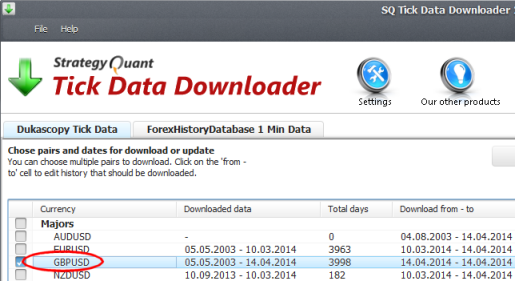
Image : Télécharger et exporter des données de tic-tac
MetaTrader4 ne supporte pas nativement les barres Range / Renko, vous devez utiliser un plugin externe qui activera cette fonctionnalité. L'achat et l'installation de ce plugin dépassent le cadre de cet article, il s'agit d'un processus simple.
Les plugins AZ-INVEST disposent de leur propre documentation et d'un programme d'installation standard qui vous guidera tout au long de l'installation.
Avec la version Pro du plugin Range bars, vous obtiendrez un ensemble de scripts CSV2FXT spéciaux qui doivent être utilisés pour générer les fichiers de données qui seront nécessaires pour les backtests.
Si vous avez correctement installé le plugin Range bars, vous devriez voir ces scripts dans votre MetaTrader.
Cliquez ensuite sur OK. Ce script générera les fichiers .HST et .FXT nécessaires pour les tests dans MetaTrader ainsi que le fichier de données pour StrategyQuant.
Cette conversion de données prendra un certain temps et vous verrez sa progression sur le graphique.
Lorsqu'il est terminé, il affiche une boîte de dialogue vous demandant s'il peut copier les nouveaux fichiers HST et FXT dans les dossiers appropriés. Vous pouvez cliquer surOui
L'étape suivante consiste à importer le fichier de données généré dans StrategyQuant afin qu'il puisse être utilisé pour tester les stratégies. Si vous avez utilisé StrategyQuantExport=true, le script a généré un nouveau fichier de données contenant des données graphiques dans votre dossier MQL4/Files.
Nous allons importer ce fichier dans StrategyQuant.
Ouvrez StrategyQuant, allez dans Data Manager et créez un nouveau symbole GBPUSD_range10 :
Sélectionnez maintenant le nouveau symbole et importez le fichier GBPUSD_10pip_rangebars.csv généré à l'étape précédente.
Vous verrez les nouvelles données avec un Timeframe de type Intraday.
C'est pratiquement tout ! Vous pouvez maintenant travailler avec le nouveau symbole dans StrategyQuant comme avec n'importe quelle autre donnée et générer de nouvelles stratégies pour lui.
Construire des stratégies pour les données Range ou Renko est aussi simple que de les construire pour n'importe quel autre timeframe standard. Vous pouvez bien sûr utiliser des périodes en échantillon et hors échantillon, des tests de robustesse, des optimisations, etc.
Pour plus d'informations sur le processus complet d'élaboration d'une stratégie, veuillez vous référer au document suivant article.
Disons que nous avons généré une belle stratégie dans StrategyQuant et que nous voulons la tester dans MetaTrader. Dans cet exemple, nous utiliserons la stratégie 0.2232 ci-dessous.
Pour tester votre stratégie de range EA dans MetaTrader, vous avez besoin de Tick Data Suite. Démarrez votre MT4 en utilisant TDS. Ensuite, allez sur Outils -> Editeur de langue MetaQuotes et créez un nouveau conseiller expert avec le nom Strategy 0.2232.
Copiez et collez la stratégie EA de StrategyQuant à MetaQuotes Editor et compilez la stratégie.
Ensuite, ouvrez Strategy Tester dans MT4 et choisissez le symbole GBPUSD sur l'échelle de temps de 1 minute. Si vous n'avez fait aucun changement, vous avez toujours les fichiers .FXT et .HST générés par les scripts CSV2FXT à leur place et ils seront utilisés dans le backtest.
Sélectionnez votre stratégie et cliquez sur Démarrer pour lancer le backtest.
Lorsque le test est terminé, vous pouvez vérifier le graphique, vous verrez que les résultats sont les mêmes que dans StrategyQuant.
Pour appliquer la stratégie sur MT4, il faut ouvrir un graphique à fourchettes. Allez sur le graphique M1 de la paire GBPUSD, puis trouvez RangeBarChart dans Navigator -> Custom Indicators. Appliquez cet indicateur sur le graphique avec le bon réglage - dans notre cas, nous avons utilisé pip Range = 10 auparavant.
Une fois que vous aurez fait cela, vous verrez le commentaire suivant sous votre graphique :
Vous devez maintenant ouvrir le graphique hors ligne généré - GBPUSD,M2 (tel que présenté dans le commentaire affiché) pour accéder au graphique LIVE RangeBars :
Ouvrez GBPUSD, graphique M2 hors ligne pour 10.0 pip RangeBars.
Pour ce faire, allez dans le menu Fichier de votre terminal MT4 et cliquez sur l'élément de menu Ouvrir hors ligne :
Le graphique "hors ligne" commencera à faire "tic-tac" lorsque de nouvelles cotations seront reçues par MT4 et de nouvelles barres seront créées au fur et à mesure qu'elles se formeront.
Veuillez noter qu'à chaque fois que le plug-in est attaché (ou que le terminal MT4 est redémarré), il recalculera toutes les données historiques. Gardez cela à l'esprit lorsque vous définissez "RenderUsing1MhistoryBars" sur 0 (tout l'historique).
Malgré son nom, il s'agit d'un graphique en direct et vous pouvez normalement y ajouter un EA :
Cet EA va alors normalement trader sur ce graphique de range sur un compte démo ou réel.

We’d like to announce the release of the new SX 139 Dev 1 version – note that this is a development version for testing, not the final 139 version. Most …

Dive into Algorithmic Trading Without the Coding Headache! Are you intrigued by algorithmic trading but dread the thought of coding? Today marks the beginning of our exciting series that’s about …

Dans cette interview, nous nous entretenons avec Naoufel, un trader chevronné, afin d'explorer son parcours sur le marché houleux de 2023. Naoufel est un trader à succès qui a fait ses preuves et qui ...
Bonjour, est-ce que c'est la même chose pour Meta Trader 5 ? Merci de votre compréhension.
Bonjour, puis-je aussi utiliser ceci ? J'ai besoin de la Median Renko, ce serait très bien. Merci de votre réponse.
https://www.az-invest.eu/median-renko-plug-in-for-metatrader-4
Vous devriez pouvoir travailler avec cela de la même manière qu'avec le plugin Range bars mentionné dans l'article. Pour MT5, vous pouvez consulter ce lien https://www.mql5.com/en/market/product/16762#!tab=tab_p_overview
Bonjour, je voulais juste savoir si la fonction Range Bars Charting de MQL5
Est-ce que c'est toujours la seule façon d'appliquer Renko de MT5 à SQ ?
Bonjour,
Si vous parvenez à exporter les données range/renko depuis MT5, vous pouvez importer SQX sans problème. Attention, si vous importez des données OHLC brutes pour les barres finales, SQX ne peut pas regarder à l'intérieur de la barre (intra-bar). Il ne connaît que 4 prix
Bonjour Tomas,
Est-ce que cela fonctionne pour les barres renko/range (et autres barres non basées sur le temps) construites à partir de données d'une seconde ? L'article mentionne des données de 1 minute et je voulais vérifier.
Oui, cela pourrait fonctionner. SQ attend simplement des données OHLC pour les barres d'intervalle.